เคยส่งเมล์ไปแล้วมาพบว่าตัวเองพิมพ์ผิดแบบไม่น่าให้อภัยกันบ้างไหมครับ?
ผมเคยพิมพ์ชื่อคนผิดครับ…
ชื่อตัวผมเองนี่แหละ!!
โคตรอายเลย…
…..
นอกจากปัญหาพิมพ์ผิดแล้ว อีกข้อนึงคือที่น่าเบื่อคือการต้องพิมพ์คำเดิมๆ ซ้ำๆ ซากๆ
โดยเฉพาะชื่อต่างๆ ไม่ว่าจะเป็นชื่อคนหรือชื่อสินค้า ซึ่งมักจะเป็นอะไรที่ยาวๆ และสะกดยากกว่าคำทั่วๆ ไปเสียด้วย
…..
สำหรับใครที่มีปัญหาคล้ายๆ กันนี้… อยากขอแนะนำให้ลองใช้โปรแกรมตัวนึงดูนะครับ
TyperTask เป็น Freeware เล็กๆ ตัวหนึ่ง ที่ใช้งานง่ายมาก ไม่ต้อง Setup และใช้เวลาตั้งค่าแค่ไม่ถึงนาที ก็พร้อมใช้งานทันที
มาดูวิธีใช้คร่าวๆ กันครับ
- เข้าไปที่หน้าเว็บของผู้พัฒนาซอฟท์แวร์ (vTaskStudio) แล้วดาวน์โหลดตัวโปรแกรมมาก่อน จะได้ไฟล์ชื่อ TyperTask.exe มา 1 ไฟล์
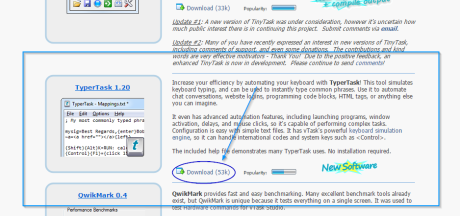
. - เอาไฟล์ไปวางไว้ซักที่ ที่คิดว่าเราจะไม่ไปเผลอลบทิ้งแน่นอน แนะนำว่าสร้าง Folder แยกเพิ่มให้อีกสักชั้นก็ดีครับ เพราะหลังจากใช้งานโปรแกรมแล้ว มันจะมีไฟล์อีก 2 ไฟล์ที่ถูกสร้างขึ้นมา… เช่น D:\Software\TyperTask\
. - รันโปรแกรมขึ้นมา จะพบหน้าตาแบบด้านล่างนี้ครับ
ที่เห็นวงสีแดงซึ่งเป็นส่วนที่มีเครื่องหมาย ‘;’ เป็นตัวแรกในบรรทัดนั้น เป็นการบอกวิธีใช้งานเบื้องต้นคร่าวๆ ตรงนี้ไม่ต้องไปทำอะไรกับมันครับ
และสำหรับส่วนที่เป็นวงสีน้ำเงินด้านล่าง คือส่วนสำคัญที่เราจะต้องมาตั้งค่าก่อนใช้กันดูครับ
…..
จากตัวอย่างที่ให้มาบรรทัดแรก (ในส่วนสีน้ำเงิน)
hth=Hope this helps!
ตรงนี้หมายความว่า ถ้าคุณพิมพ์ตัวอักษรสามตัว “hth” ที่อยู่ด้านซ้ายของเครื่องหมายเท่ากับ (=)
โปรแกรมมันก็จะแปลงให้เป็นคำว่า “Hope this helps!’ ให้เองโดยอัตโนมัติ
ทีนี้ ถ้าคุณอยากได้ชื่อเต็มตัวเองก็ง่ายๆ ครับ ด้านฝั่งซ้าย(ของเครื่องหมาย ‘=’) ก็เปลี่ยนเป็นตัวอักษรย่อสองตัว เช่นชื่อผม “Kacharuk Marukpitak” ผมก็ย่อเหลือ “km”
อย่างไรก็ตาม ถ้าย่อเหลือแค่ 2 ตัวแบบนี้ก็อาจจะมีความเสี่ยงที่วันหนึ่งโปรแกรมมันอาจจะทำงานโดยบังเอิญได้ หากสองตัวอักษรมันดันไปโผล่อยู่ในคำที่เราจะพิมพ์พอดี ยกตัวอย่างเช่น ถ้าตัวย่อคือ ‘pa’ โปรแกรมมันก็จะทำงานหากคุณพิมพ์คำว่า part ซึ่งก็จะได้ผลลัพธ์ที่ไม่พึงประสงค์ทันที
ในกรณีนี้ ทริคที่ผมใช้ก็คือการเคาะเว้นวรรค (Space Bar) 2 ครั้งต่อท้าย ซึ่งปรกติจะไม่เกิดกรณีนี้ระหว่างพิมพ์คำหรือประโยคต่างๆ
ดูตัวอย่างได้จากรูปตัวอย่างนี้ ผมต้องการให้โปรแกรมช่วยพิมพ์ชื่อให้ผมก็ต่อเมื่อ ผมพิมพ์ว่า ‘km’ ต่อด้วยการเคาะ Space Bar เพื่อเว้นวรรค 2 ครั้ง
จากนั้นให้ไปที่ File > Save แล้วกดปุ่มเครื่องหมายลบที่มุมบนด้านขวามือเพื่อย่อโปรแกรมลงไปที่ System Tray ครับ (อย่าเผลอไปกด x เพื่อออกจากโปรแกรมนะครับ!)
จากนั้นก็ลองไปเปิดโปรแกรม Notepad แล้วลองพิมพ์ตามที่เราได้ไว้ตั้งค่าดู…
k…. m… เว้นวรรค… เว้นวรรค
Accio˜!!
กดแป้นพิมพ์ 4 ครั้ง ได้ผลลัพธ์เหมือนกดไปกว่า 20 ครั้ง!
ทีนี้ถ้าอยากจะแก้ไขหรือเพิ่มเติมคำเมื่อไหร่ ก็ให้เปิดโปรแกรมจากตรง System Tray ขึ้นมาแก้ได้ตามสะดวก
ถ้าใช้แล้วติดใจ สามารถตั้งให้โปรแกรมมันเริ่มทำงานเองทุกครั้ง โดยไปเลือกที่ Options แล้วกดติ๊กtตรง Auto-start at Login ได้เลย
…..
…ของแถมเพิ่มเติม…
ลองดูตัวอย่างอีก 3 บรรทัดที่เหลือนะครับ
จะเห็นว่า สำหรับปุ่มที่ไม่ใช่ตัวอักษร เราก็สามารถใช้ได้เช่นกัน โดยให้ใส่ไว้ในเครื่องหมายปีกกา เช่น ถ้าต้องการปุ่ม Enter ก็ให้ใช้ {enter}
ดังนั้น สำหรับการตั้งค่าในบรรทัดนี้
mysig=Best Regards,{enter}-Bob Smith
หมายความว่า หากเราพิมพ์ว่า “mysig” ก็จะได้ผลลัพธ์แบบนี้ครับ
Best Regards,
Bob Smith
…
นอกจากนี้แล้ว เรายังสามารถใช้ให้ตั้ง Shortcut Keys เพื่อช่วยเรียกโปรแกรมหรือหน้าเว็บได้อีกด้วย เช่น
{Control}{Shift}{Alt}G=RUN: http://www.google.com
หมายความว่า ถ้าเรากด Ctrl + Shift + Alt + G มันก็จะเปิดหน้าเว็บไซต์ Google ให้
…..
…สบายสิ้นดี…
หมายเหตุ: โปรแกรมนี้ไม่รองรับภาษาไทยนะครับ








อันนี้เหมือนที่เคยใช้พิมพ์username/pwd เข้าeikonป่าวอ่ะ
ถูกใจถูกใจ
ไม่ใช่ฮะ แต่จริงๆ ก็พอจะประยุกต์ใช้ในลักษณะเดียวกันได้ (ถ้าใช้สำหรับทำเทสต์เท่าน่ะนะครับ)
ถูกใจถูกใจ